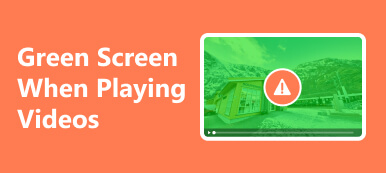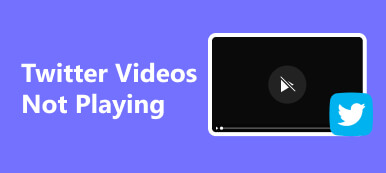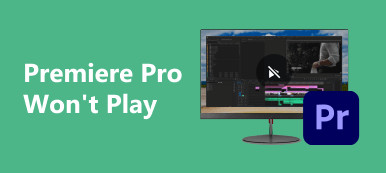困難に遭遇する Chromeで再生されないビデオ ユーザーが期待するシームレスなオンライン マルチメディア エクスペリエンスを妨げ、イライラする可能性があります。 この包括的な調査では、Chrome ブラウザーでのビデオ再生の問題を引き起こすさまざまな要因を詳しく調べます。 古いプラグインや互換性のない拡張機能からネットワーク関連の問題まで、トラブルシューティング プロセスをナビゲートします。 これらの課題を理解することは、中断のないビデオ コンテンツを楽に楽しめるようにする解決策を求めるユーザーにとって重要です。 広く使用されている Chrome ブラウザで動画の再生が拒否される根本的な原因と効果的な解決策を明らかにしましょう。
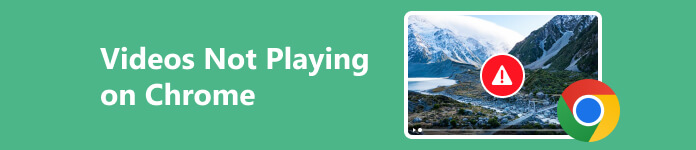
- パート 1. Chrome で動画が再生されない場合の 7 つの解決策
- パート 2. 追加のヒント: 未再生ビデオのためのビデオ修復ツール
- パート 3. Chrome で再生されない動画に関するよくある質問
パート 1. Chrome で動画が再生されない場合の 7 つの解決策
1. 閲覧データをクリアする
Cookie とキャッシュをクリアすると、Chrome でのビデオ再生中に競合を引き起こす可能性のある保存データを削除できます。 これにより、ブラウザーが新たに開始され、古いデータや破損したデータに関連する潜在的な問題が解決されます。 このシンプルかつ効果的なソリューションは、多くの場合、全体的なブラウジング エクスペリエンスを向上させ、Chrome ブラウザーでのビデオ ストリーミングをよりスムーズに行うことができます。
ステップ1 まず、Chrome ブラウザの右上セクションにある XNUMX 点アイコンをクリックします。 選択する 設定 ドロップダウンメニューから。 [設定] オプションで、 をクリックします。 プライバシーとセキュリティ.
ステップ2 [プライバシーとセキュリティ] で、選択します 閲覧履歴データの消去。 データをクリアする時間範囲を選択します。 最終24の時間 or すべての時間.
ステップ3 その後、横のボックスにチェックを入れます クッキーおよびその他のサイトデータ と キャッシュされた画像とファイル オプション。 次に、 クリア日付 ボタンをクリックしてプロセスを開始します。 Chrome を閉じて再度開き、変更を適用します。

2. Chrome ブラウザを再起動します
Chrome で動画が再生されない問題を解決するもう XNUMX つの解決策は、再起動プロセスを使用することです。 動画の再生が拒否された場合、Chrome を再起動するのが迅速かつ効果的な解決策です。 不具合や一時的な問題は、多くの場合、ブラウザを閉じて再度開くことで解決できます。 このアクションにより、ブラウザー セッションが更新され、長引くエラーがすべてクリアされ、接続が再確立されます。 再起動するには、すべての Chrome ウィンドウを閉じ、しばらく待ってからブラウザを再起動します。 この簡単なソリューションにより、再生の問題が軽減され、ユーザーは Chrome ブラウザで再生の問題が発生してイライラすることなく、お気に入りのビデオをシームレスに楽しむことができます。
3. ハードウェア アクセラレーションを無効にする
Chrome でビデオ再生エラーが発生した場合は、ハードウェア アクセラレーションを無効にすることが有効な場合があります。 パフォーマンスを向上させるために設計されたハードウェア アクセラレーションは、特定のグラフィック ドライバーまたは構成と競合し、再生の不具合を引き起こす場合があります。 この機能をオフにするには、右上隅にある垂直省略記号 (⋮) をクリックして Chrome の設定に移動し、 設定、次に移動します エントルピー。 次に、スイッチをオフにします ハードウェアアクセラレーションを使用する 利用可能な場合はオプション。 これらの変更を適用した後、再起動します クロム。 ハードウェア アクセラレーションを無効にすると互換性の問題が解決され、Chrome でのビデオ再生がよりスムーズになる可能性があります。
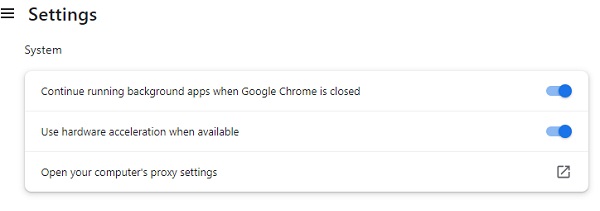
4. Chrome 拡張機能を無効にする
Google Chrome で競合する拡張機能や古い拡張機能があると、ビデオの再生が中断される可能性があります。 トラブルシューティングを行うには、パズル アイコン メニューをクリックして [拡張機能] を選択し、すべての拡張機能を一時的にオフにします。 拡張機能を管理する。 の中に 拡張機能 タブに移動し、青いスイッチを使用して各拡張機能をオフにします。 Chrome を再起動した後、動画が問題なく再生されるかどうかを評価します。 成功した場合は、拡張機能を XNUMX つずつ有効にして、問題のある拡張機能を特定します。 この体系的なアプローチにより、問題の原因となっている特定の拡張機能を特定でき、Chrome でのビデオ エクスペリエンスがよりスムーズになります。
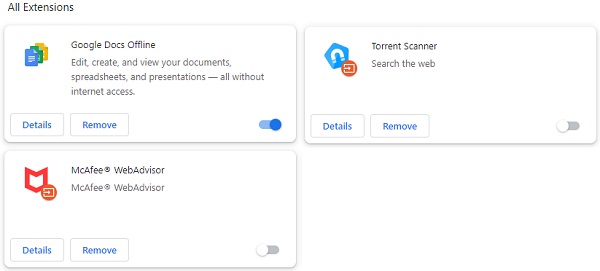
5. JavaScriptを有効にする
JavaScript を有効にすることは、ビデオなどの動的コンテンツをレンダリングするために重要です。 Chrome 設定で JavaScript が許可されていることを確認することで、ビデオ再生に対する潜在的な障害に対処し、よりスムーズなオンライン マルチメディア エクスペリエンスを楽しむことができます。 この解決策を使用して YouTube 動画が Chrome で再生されない問題を修正する方法は次のとおりです。
ステップ1 Chrome の右上隅にある XNUMX つの点のセクションに移動します。 その後、ドロップダウン メニューから [設定] を選択します。 それから、ヒットしてください プライバシーとセキュリティ.
ステップ2 このセクションで、検索して選択します サイト設定。 探す JavaScriptを そしてそれが許可または有効になっていることを確認してください。 完了したら、Chrome を再起動してビデオを再生します。
ステップ3 特定の Web サイトでまだ問題が発生している場合は、以下にリストされているかどうかを確認してください。 コンテンツ & JavaScriptを。 後で、[例外の管理] をクリックし、それに応じて設定を調整します。 Chrome を閉じて再度開き、変更を適用します。
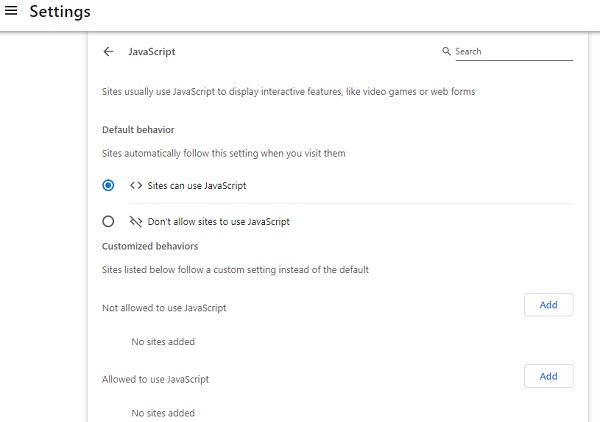
6. コンピュータを再起動します
Google Chrome がビデオの再生を拒否するというイライラする問題に直面した場合、コンピュータを再起動することが驚くほど効果的な解決策となる可能性があります。 この単純かつ強力なアクションは、一時的な不具合を解消し、システム リソースを解放し、ブラウザを更新するのに役立ちます。 すべてのアプリケーションを閉じてコンピュータを再起動すると、Chrome が白紙の状態になり、多くの場合、ビデオの再生を妨げる根本的な問題が解決されます。 この簡単なアプローチは、トラブルシューティングの主要な手順であり、一般的なブラウザ上でシームレスなビデオ ストリーミングのための安定した環境を構築するのに役立つことが証明されています。
7.ビデオプロパティを確認する
動画が破損したり損傷したりして、Chrome での再生に問題が発生する可能性があります。 アップロードが不完全だと、多くの場合、アップロード中のエラーが原因で再生が中断されます。 これに対処するには、Chrome ブラウザを再起動することを検討してください。 または、アップロードを再試行してビデオを修復します。 この方法ではアップロード エラーを修正し、よりスムーズな再生エクスペリエンスを確保できます。 最初のアップロード時の不具合であっても、ビデオ ファイルの破損であっても、これらのトラブルシューティング手順は、Chrome ブラウザでのシームレスなビデオ再生を復元するための実用的な解決策を提供します。
参考文献:パート 2. 追加のヒント: 未再生ビデオのためのビデオ修復ツール
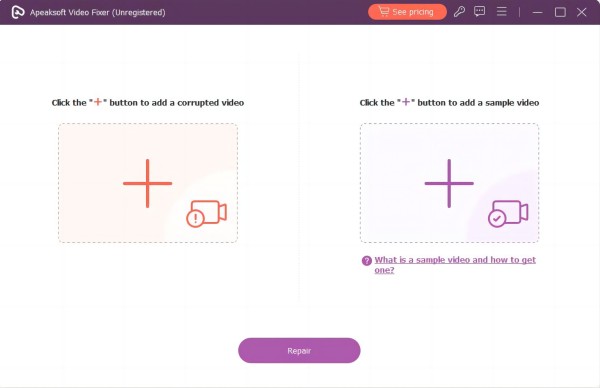
上記の解決策でビデオの問題が解決しない場合は、次のコマンドを使用してビデオをダウンロードして修正できます。 Apeaksoft ビデオ修復。 このアプリケーションは、破損したビデオや Chrome で動作しないビデオをすばやく修正し、Chrome、Safari、Firefox、Edge などの Web ブラウザで再生できるようにします。 さらに、このソフトウェアは MP4、3GG、MOV ビデオの復元において信頼性が高く、問題なく再生できます。 さらに、このツールは AI を活用したテクノロジーを利用して、修復プロセスをよりシームレスにし、高い成功率を実現します。 これは、ビデオ視聴体験を向上させるための究極のソリューションです。

4,000,000+ ダウンロード
パート 3. Chrome で再生されない動画に関するよくある質問
動画を再生すると Chrome が真っ黒になるのはなぜですか?
この問題は、古いグラフィックス ドライバー、競合する拡張機能、またはハードウェア アクセラレーションの問題が原因である可能性があります。 多くの場合、Chrome でドライバーを更新したり、拡張機能を無効にしたり、ハードウェア アクセラレーション設定を調整したりすると、問題が解決することがあります。
Chromeのビデオ設定はどこにありますか?
Chrome でビデオ設定を見つけるには、右上にある XNUMX 点アイコンをクリックし、 設定、次に移動します プライバシーとセキュリティ。 [サイト設定] で、次の項目を見つけます。 追加のコンテンツ設定では、ビデオ関連のさまざまな設定を調整できます。
Chrome で再生速度を制御できますか?
はい、できます。 再生中にビデオを右クリックし、コンテキスト メニューで [ 再生スピード。 お好みに合わせて速度を調整してください。
Chrome で途切れ途切れのビデオ再生を修正するにはどうすればよいですか?
ビデオ再生が途切れるのは、ハードウェア アクセラレーションの問題または古いグラフィックス ドライバーが原因である可能性があります。 Chrome 設定でハードウェア アクセラレーションを無効にするか、グラフィック ドライバーを更新してビデオの滑らかさを改善してみてください。
埋め込みビデオが Chrome で再生されないのはなぜですか?
埋め込みビデオが再生されない問題は、古い Chrome バージョンまたは競合するプラグインによって発生する可能性があります。 Chrome ブラウザを最新バージョンに更新し、矛盾するプラグインがないか確認します。 クロム://拡張/ そしてそれらを一つずつ無効にします。
まとめ
という課題を克服する Google Chrome で動画が再生されない このガイドで紹介されているさまざまなソリューションを通じて達成できます。 ハードウェア アクセラレーションやブラウザ設定などの問題に対処し、シームレスなビデオ再生を復元するための包括的なツールキットを使用できるようになりました。 さらに、破損したビデオの修復に焦点を当てたボーナス ヒントにより、全体的なトラブルシューティング エクスペリエンスが向上します。 これらの実践的な手順を実行することで、Chrome でのビデオ再生の問題の複雑さを分析し、デジタル領域でより楽しく中断のないマルチメディア エクスペリエンスを確保できます。 これらのソリューションを採用して、Chrome ブラウザーでオンライン ビデオを楽しめるようにしましょう。



 iPhone データ復元
iPhone データ復元 iOS システム修復
iOS システム修復 iOS データ バックアップ&復元
iOS データ バックアップ&復元 iOS スクリーンレコーダー
iOS スクリーンレコーダー MobieTrans
MobieTrans iPhone 転送
iPhone 転送 iPhone データ消去
iPhone データ消去 WhatsApp 転送
WhatsApp 転送 iOS ロック解除
iOS ロック解除 フリー HEIC変換
フリー HEIC変換 iPhoneロケーションチェンジャー
iPhoneロケーションチェンジャー Android データ復元
Android データ復元 Android データ救出
Android データ救出 Android データ バックアップ&復元
Android データ バックアップ&復元 スマホ転送
スマホ転送 データ 復元
データ 復元 ブルーレイプレーヤー
ブルーレイプレーヤー Mac クリーナー
Mac クリーナー DVD 作成
DVD 作成 PDF 変換 究極
PDF 変換 究極 Windows パスワードリセット
Windows パスワードリセット 電話ミラー
電話ミラー 動画変換 究極
動画変換 究極 動画編集
動画編集 スクリーンレコード
スクリーンレコード PPT 動画 変換
PPT 動画 変換 スライドショー作成
スライドショー作成 無料ビデオコンバータ
無料ビデオコンバータ フリースクリーンレコーダー
フリースクリーンレコーダー フリー HEIC変換
フリー HEIC変換 無料ビデオ圧縮
無料ビデオ圧縮 無料PDF圧縮
無料PDF圧縮 無料オーディオコンバータ
無料オーディオコンバータ 無料オーディオレコーダー
無料オーディオレコーダー 無料ビデオジョイナー
無料ビデオジョイナー 無料画像圧縮機
無料画像圧縮機 無料背景消去
無料背景消去 無料画像アップスケーラー
無料画像アップスケーラー 無料透かし除去剤
無料透かし除去剤 iPhone スクリーンロック
iPhone スクリーンロック パズルゲームキューブ
パズルゲームキューブ